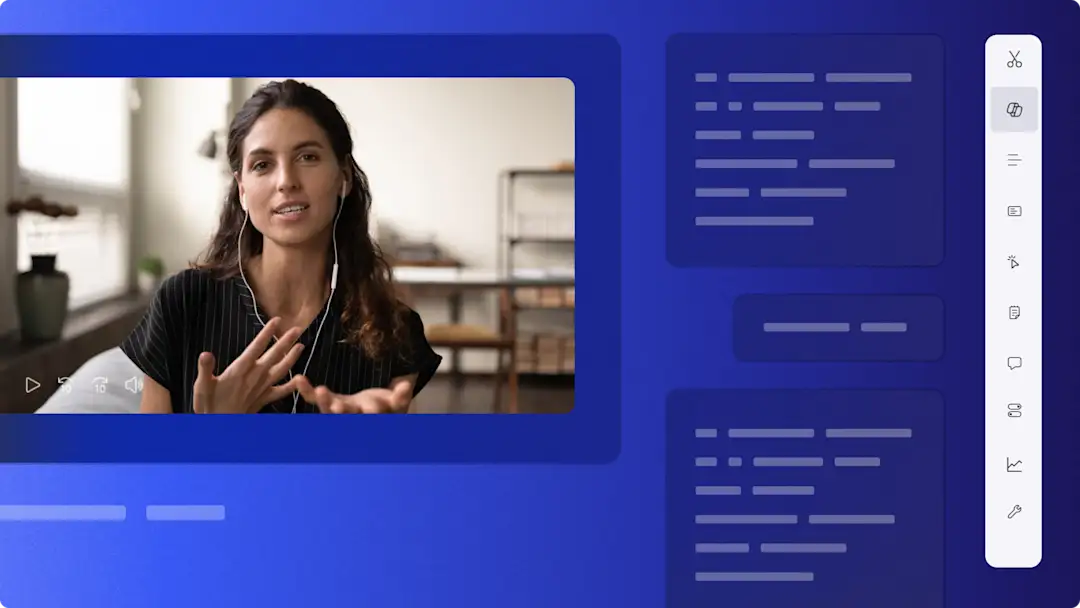Uwaga! Zrzuty ekranu w tym artykule pochodzą z usługi Clipchamp dla kont służbowych i te same zasady dotyczą usługi Clipchamp dla kont szkolnych. Samouczki dotyczące konta osobistego w usłudze Clipchamp mogą się różnić.Dowiedz się więcej.
Na tej stronie
Możesz w prosty sposób zaimportować zdjęcia i filmy — osobiste, służbowe i szkolne — do edytora wideo Clipchamp, korzystając z bezpiecznej integracji z usługą OneDrive. Wystarczy kilka kliknięć, aby przesłać pliki i zapisać klipy wideo na preferowanym koncie magazynu w chmurze Microsoft.
Twórz filmowe vlogi z podróży, skuteczne filmy szkoleniowe dla firm i wciągające edukacyjne samouczki wideo za pomocą naszego bezpłatnego i łatwego w użyciu edytora wideo online. Przekształć swoje zwykłe filmy w przyciągające wzrok klipy, korzystając z opcji szybkiego importu.
Dowiedz się, jak połączyć swoje konto usługi OneDrive i cieszyć się bezproblemową edycją w aplikacji Clipchamp.
Jak używać integracji z usługą OneDrive
Krok 1. Wybranie przycisku importowania multimediów
Kliknij przycisk importowania multimediów, aby wyświetlić różne sposoby przesyłania multimediów do aplikacji Clipchamp. Następnie wybierz przycisk OneDrive.
Krok 2. Włączenie dostępu i zalogowanie się do usługi OneDrive
Na ekranie pojawi się wyskakujące okienko z monitem o autoryzowanie dostęp aplikacji Clipchamp do plików w usłudze OneDrive. Kliknij przycisk Kontynuuj, aby przejść dalej.
Następnie zaloguj się na swoje konto Microsoft. Kliknij przycisk Dalej, aby kontynuować łączenie konta.
Krok 3. Wybieranie zdjęć i klipów wideo z usługi OneDrive
Przejdź do folderu OneDrive, z którego chcesz dodać multimedia. Kliknij pole wyboru, aby zaznaczyć zdjęcia i klipy wideo, które chcesz dodać do karty multimediów w aplikacji Clipchamp.
Krok 4. Edytowanie i eksportowanie wideo
Po zakończeniu importowania plików można uporządkować organizację karty multimediów, filtrując widok według typu pliku, takiego jak obraz lub wideo, a także sortując według nazwy i rozmiaru pliku. Aby rozpocząć edycję, przeciągnij klipy i upuść je na osi czasu edycji. Przytnij wideo, dodaj przejścia, edytuj tytuły i dodaj muzykę w tle. Po wprowadzeniu zmian wyeksportuj wideo w wysokiej jakości. Na potrzeby udostępniania w mediach społecznościowych zalecamy rozdzielczość 1080p HD.
Krok 5. Zapisywanie bezpośrednio w usłudze OneDrive
Po wyeksportowaniu wideo jego kopia zostanie automatycznie zapisana na urządzeniu. Aby przesłać wideo do usługi OneDrive, skorzystaj z przycisku zapisywania w usłudze OneDrive na stronie eksportu aplikacji Clipchamp. Zmień nazwę nowo utworzonego wideo i kliknij przycisk wysyłania. Po zakończeniu otrzymasz również link do pliku, który możesz łatwo skopiować i udostępnić.
Aby uzyskać dodatkowe wskazówki, obejrzyj ten samouczek w serwisie YouTube.
Skorzystaj z integracji z usługą OneDrive, edytując filmy w aplikacji Clipchamp dla systemu Windows lub edytorze wideo online. Poznaj inne integracje usługi Clipchamp, w tym z konsolą Xbox i aplikacją Zdjęcia Microsoft, lub dowiedz się, jak przesłać filmy z aplikacji Clipchamp bezpośrednio do serwisu YouTube.